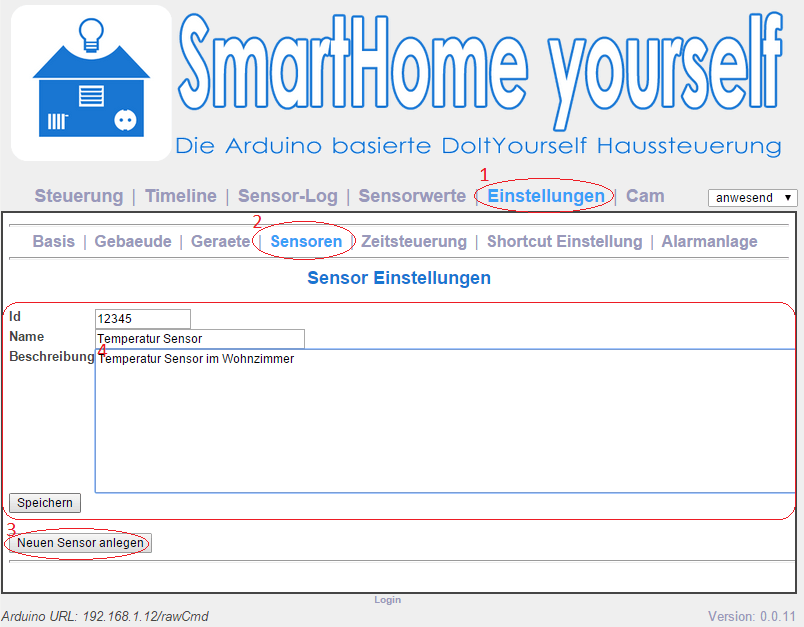- ✅ LIEFERUMFANG - RFID-RC522 Modul, S50 Karte (13,56MHz), S50 Schlüsselanhänger (13,56MHz), Stiftleisten
- ✅ SCHNELLER EINSTIEG - durch bereits verfügbare Bibliotheken und SPI Schnittstelle
- ✅ ANWENDUNGEN - z.B. für die Entwicklung von Zugriffskontrollen, elektronischen Türschlösser oder Terminals zur Zeiterfassung
- ✅ UNTERSTÜTZTE FORMATE - S50, S70 Ultralight, Pro
- ✅ Dieses Produkt enthält ein E-Book, das nützliche Informationen über den Beginn Ihres Projekts enthält, es hilft bei einer schnellen Einrichtung und spart Zeit beim Konfigurationsprozess. Wir bieten eine Reihe von Anwendungsbeispielen, vollständige Installationsanleitungen und Bibliotheken.
In diesem Abschnitt wird erklärt, wie ein Helligkeits-Sensor aufgebaut und ins System eingebunden wird.
Benötigte Materialien:
| Produktname | Preis | |
|---|---|---|
 | 10,99 € | |
 | 10,99 € | |
 | -- |
Zum verlöten der Teile benötigt man noch einen Lötkolben, etwas Lötzinn, Kabel und Schrumpfschlauch.
Wer nicht löten möchte kann auch ein kleines Steckbrett und Steckbrücken verwenden.
Anschlussplan
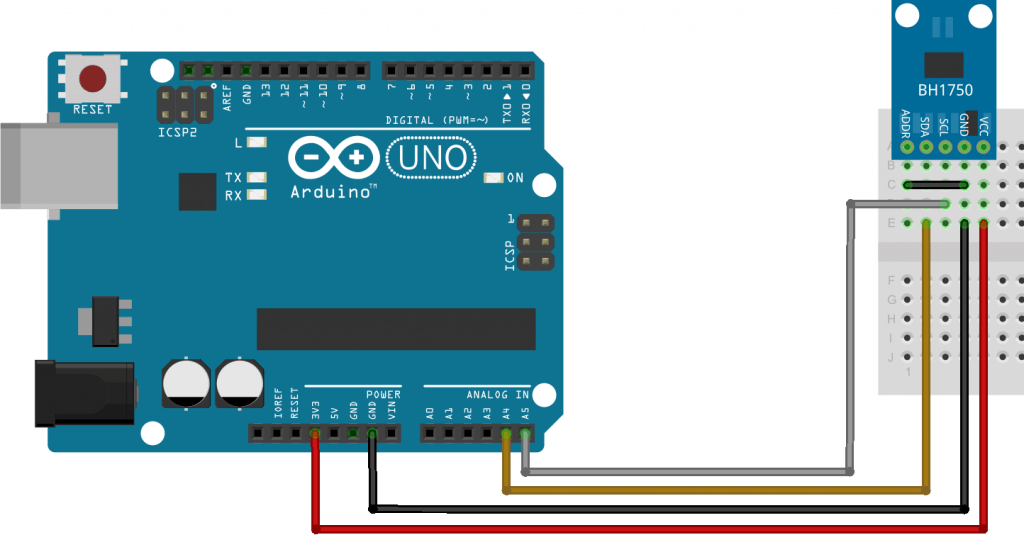
Zu Beginn wird das Ethernet-Shield auf den Arduino gesteckt und der Sensor wie auf dem Schaltplan verdrahtet. Danach laden wir uns das Sketch für den BH1750-Sensor herunter.
Dieses öffnen wir nun mit der Arduino Software und passen die Parameter am Anfang der Datei an.
Konfiguration
Die ersten beiden Parameter sind die IDs der beiden Sensor-Werte. Mit diesen Werten werden die Werte des Sensors in der Haussteuerung zugeordnet.
long lightSensorId = 10003;
In der folgenden Zeile muss die IP des Haussteuerungs-Servers eingetragen werden.
byte _piAddress[] = {192, 168, 1, 99};Der darauf folgende Abschnitt regelt die Netzwerkeinstellungen für das Ethernet-Shield. (Also die eigene Netzwerkkonfiguration)
byte _mac[] = { 0xDF, 0x3D, 0xCD, 0x26, 0xD7, 0xAF };
byte _ip[] = { 192, 168, 1, 50 };
byte _dns[] = { 192, 168, 1, 1 };
byte _gate[] = { 192, 168, 1, 1 };
byte _mask[] = { 255, 255, 255, 0 };
Die letzte Zeile gibt an, wie oft der Sensorwert aktualisiert werden soll. Die Werte sollten nicht öfter als notwendig aktualisiert werden.
long unsigned int lightSignalIntervall = 10000;
Sind die Parameter an die eigenen Bedürfnisse angepasst, sollte man zur Sicherheit unter „Tools->Board“ und „Tools->Serieller Port“ noch einmal die richtige Auswahl entsprechend des angeschlossenen Boards überprüfen.
Sind die Einstellungen korrekt, kann man das Sketch durch einen Klick auf „Upload“ übertragen.
Sensor registrieren
Nun muss der Sensor noch in der Server-Konfiguration eingetragen werden. Um das zu tun muss man sich zuerst am System anmelden. Dazu am unteren Rand auf „Login“ klicken und mit den Zugangsdaten anmelden.
Danach wechseln wir in den Bereich Einstellungen und wählen die Kategorie „Sensoren“ aus. In den Sensor-Einstellungen klicken wir auf „Neuen Sensor anlegen“ und tragen die ID die im Sketch für tempSensorId eingetragen wurde, einen Namen (z.B. Wohnzimmertemperatur) und eine Beschreibung ein und speichern die Eingabe.
Nun sollte der neue Sensor im Bereich „Sensorwerte“ so wie im „Sensor-Log“ zu sehen sein.